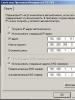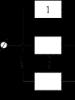D link dir 300 с1 прошивка. Проверка статуса подключения
Интересный субъект ИТ промышленности попался как то мне на глаза. Появившись как многообещающая альтернатива dir-300 B7, этот роутер сыграл свою роль в продвижении брэндов других компаний и менее известных моделей.
Да, это dir-300 с прошивкой С1.
У него есть достоинства в плане хорошей передачи беспроводного сигнала, множества различных технологий защиты и шифрования, сегментация беспроводной сети (до 4-х SSID) и управления стройствами.
Но по моему мнения его недостаток сыграл свою роль в орицательном распространении в России - нестабильная поддержка одновременной передачи в глобальной и внутренней сети провайдера. Я говорю о том что сейчас распространена поддержка интернет-поставщиком сервиса DC. И это не только удобно, но еще и бесплатно) А значит востребованно.
Так вот мы и подошли к сути проблемы. На роутерах есть два вида WAN подключений - IPOE и PPPoE. Первое отвечает за внутреннюю сеть, второе за сеть Интернет. В этой аппаратной версии маршрутизатора изначально локальный адрес получается автоматически от DHCP-сервера.
При дальнейшей настройке PPPoE слетает внутренний IP и на этом все заканчивается... Перезагрузка, сброс настроек и перенастройка роутера не помогает.
Тут два выхода либо пытаться исправить недоразумение, либо поменять модель... Путь програмиста тернист и долог, поэтому я решил попытаться исправить баг.
Способ 1. Смена прошивки
На сервере производителя периодически выкладываются прошивки для роутера. http://ftp.dlink .ru/pub/Router/DIR -300A_C1/Firmware/
Но те прошивки которые предлагает производитель на совем FTP не исправили баги с поддержкой двух сетей.
Потом выкладывали программу дя переперепрошивки, новые загрузчики. В инете много мануалов и фейковых видео по препрошивке с помощью ПО, поэтому не буду заострять на этом внимание.
Перейде к тому что меня выручило в данной ситуации...
Способ 2. Экстренный режим и бубен
Почеу я так обозвал второй способ вы поймете если дочитаете статью)
Итак мы сбрасываем роутер в дефолтные настройки и отключаем от сети электропитания.
1)Соединяем порт сетевой платы и транковый порт роутера кабелем 8-жильной витой пары

2)Настраиваем на сетевой карте: IP-192.168.0.2
NM - 255.255.255.0
GW - 192.168.0.1
Он загрузится в режим экстренной загрузки
4)После того как вы зайдете на веб-интерфейс, вы увидите только белый экран. поле для ввода адреса прошивки и кнопку загрузки.

Укажите где распологается прошивка и прошейте на самую первую прошивку для роутера.
5) После того как маршрутизатор прошьется, еще раз сбросте настройки на дефолт и начинайти настройку с PPPoE соединения (IPOE удалите).
Удачи вам и надеюсь мой мануал помог хоть кому то...
Если вам нужна прошивка DIR-300, то здесь вы найдете всю нужную информацию. Стоит заметить несколько моментов:
- Если во время перепрошивки у вас отключится электричество, то есть шанс сломать роутер. Поэтому для начала убедитесь в стабильном электричестве и исправных кабелях питания. Можно подключить D-link DIR 300 через ИБП на время прошивки.
- Самостоятельное обновление прошивки аннулирует гарантию.
Зачем может потребоваться обновление? Иногда нужно даже не обновление, а переустановка уже имеющейся версии прошивки. Причины:
- Интернет тормозит и глючит.
- Необходимы новые функции, появившиеся в новой версии ПО.
Прошивка – это как драйвер или операционная система для роутера. Микропрограмма, записываемая в постоянную память устройства. Для начала ее нужно скачать.
Краткая инструкция
Если коротко и саму суть, как перепрошить:
- Скачайте прошивку для D-link DIR 300 с ftp.dlink.ru.
- Зайдите на страницу роутера 192.168.1.1 (или 192.168.0.1).
- Направляйтесь в раздел «Maintenance», потом «Firmware Update».
- Выберите файл прошивки, нажмите «Upload».
- Подождите 2 минуты, пока роутер ставит прошивку. Всё.
Теперь все то же самое, но детальней.
Скачка прошивки
- Весит она всего несколько мегабайт. В адресной строке напишите адрес dlink.ru, после чего перейдите на официальный сайт разработчика маршрутизатора, это ftp с прошивками.
- В папке под названием pub найдите раздел Router.

- После этого найдите папку с прошивкой для своей модели и ревизии роутера, в нашем примере это DIR-300_NRU.

- Далее направляйтесь в папку Firmware.

- Теперь необходимо узнать ревизию маршрутизатора ДИР. Вам надо взять свой роутер, перевернуть его, и посмотреть, что написано на наклейке с нижней стороны.
- В данном случае это B1, у вас может быть A1/B1/C1/D1/B3/B5/B7/B6.

- Открыв папку на ftp под названием Firmware, выберите раздел, который соответствует вашей модели роутера DIR300.

- Скачайте прошивку. Это небольшой файл с расширением bin.
Подключение маршрутизатора к ПК
Подключите D-link к своему компьютеру через патчкорд. Можно перепрошивать с обычных стационарных ПК, ноутбуков и нетбуков. Включите роутер. Нужно проверить настройку сети.

- В Win7 зайдите «Пуск», потом в «Панель Управления», далее «Просмотр состояния сети и задач».
- Найдите в левом меню ссылку «Изменения параметров адаптера». Найдите иконку для подключения по лок. сети, зайдите в свойства подключения.
- Откроется окно, выберите там протокол версии 4 (TCP/IPv4) и нажмите кнопку «Свойства».

- На вкладке «Общие» посмотрите поставлены ли настройки: «Получить IP-адрес автоматически», а также и «Получить адрес DNS-сервера автоматически».
Теперь непосредственно к обновлению прошивки.
Перепрошивка

- Откройте браузер, вместо адреса сайта напишите 192.168.1.1, вы зайдете на страничку, генерируемую роутером.
- Введите логин и пароль для доступа к настройкам DIR 300. Если пароля вы не устанавливали, то пишите просто admin.
- На странице роутера можно узнать версию ревизии (вверху салатовой стрелочкой отмечено), это нужно на случай, если у вас затерлась или отклеилась наклейка на дне роутера.
- Зайдите в раздел «Maintenance», потом в «Firmware Update. Затем пройдите ниже до «Firmware upgrade», после чего «Выберите файл».
- Найдите у себя на компьютере скачанную официальную прошивку от D-link. После этого нажмите «Upload».

- Начнется обновление прошивки роутера, это займет ровно 2 минуты. Не отключайте роутер от питания в это время, иначе это может привести к поломке.

- Когда обновление закончится вас перебросит на окно логина и пароля.
- Посмотрите на верхнюю строчку, если вы обновляли прошивку на новую версию, то там должны быть изменения. Если вы просто перепрошивали (по аналогии, как переустановка Windows), то вас будет ждать тот же номер версии прошивки.
Когда прошивка роутера DIR-300 переустановлена, настройки интернета не меняются. Вы можете сразу же продолжить пользоваться компьютером.
Прошивка модели D-Link DIR-300 C1

- Чтобы перепрошить маршрутизатор D-Link DIR-300 C1 необходимо скачать файл прошивки (.bin) отсюда .

- После этого скачайте архив zip отсюда .

- Убедитесь, что ваш маршрутизатор подключен к компьютеру (ноутбуку или нетбуку) кабельным соединением, а не через Wi-Fi.
- Распакуйте на компьютере скачанный архив zip и запустите программу dcc.exe.
- После этого запустится D-Link Click’n’Connect. В ней выберите «Подключение и настройка устройства».
Обновите программное обеспечение, это просто – подсказки помогут. В итоге установится не последняя, но рабочая прошивка для этой модели. Если работа маршрутизатора вас устраивает, то можно не продолжать.
Обновление D-Link DIR-300 C1 до последней версии
Но если вы хотите обновить ПО D-Link DIR-300 C1 до последней версии прошивки, то…
- Зайдите в настройки роутера, найдите раздел «Система», после чего «Обновление ПО».
- Там выберите bin-файл прошивки (мы его скачивали ранее).
- Потом нажимайте «Обновить» - подождите стандартные 2 минуты обновления.
Могут появится сообщения об ошибках или зависания роутера, тогда не отключайте питание, а подождите еще 5-10 минут, чтобы установка завершилась корректно.
DIR 300 N150 ревизия D1
Перепрошивка DIR 300 N150 D1 на примере прошивки версии 2.5.4 с новым вебинтерфейсом «Air».

- Зайдите в настройки обычным способом, перед вами будет страница «Начало / Информация», там можно точное название модели и версию прошивки.

- Чтобы установить новую или переустановить старую прошивку, нажмите по её версии, откроется страница «Система / Обновление ПО».
- Используйте кнопку «Обзор», чтобы выбрать файл с обновлениями (предварительно скачанный отсюда).
- Нажмите «Обновить». Ожидание 2 минуты.

Так выглядит файл с прошивкой на ftp сервере производителя
Восстановление настроек
Если вы прошили DIR-300 неудачно, то можно восстановить заводские настройки маршрутизатора.
- Самое простое это использование кнопки RESET на корпусе роутера, понадобится зубочистка, так как кнопка утоплена в корпус. Нажмите ее на 10 секунд, отпустите, после этого роутер перезагрузится и стартанет с обнуленными настройками.
- Также можно воспользоваться соответствующим пунктом в меню настроек вебинтерфейса.
Вы узнали, как установить официальную прошивку на роутер DIR 300 (ревизий A1/B1/C1/D1/B3/B5/B7/B6). Также на нашем сайте вы можете почитать как настроить интернет на роутере D-link DIR 300.
Одна из последних моделей роутеров D-Link, а именно DIR-300 C1 помимо прочего известна тем, что не у всех получается обновить прошивку этого роутера. При заходе в веб-интерфейс настройки беспроводного маршрутизатора DIR-300 C1 и попытке установить файл новой прошивки в разделе «Обновление ПО», по завершении процесса версия программного обеспечения роутера остается той же самой. В этой инструкции прошивка DIR-300 C1 будет рассмотрена максимально подробно, от начала и до конца.
Загрузка необходимых файлов с официального сайта D-Link
Прежде чем приступить к прошивке Wi-Fi роутера DIR-300 C1, пройдите по ссылке http://ftp.dlink.ru/pub/Router/DIR-300A_C1/Firmware/ (это официальный сайт D-Link, папка с прошивками для данной версии маршрутизатора), где Вам нужно:

После того, как Вы это сделали, подключите роутер к Вашему компьютеру с помощью провода, а не по Wi-Fi и, желательно, на время перепрошивки отключите кабель провайдера от него. Таким образом, у Вас должна получиться следующая конфигурация: разъем сетевой карты компьютера или ноутбука соединен проводом с одним из портов LAN на DIR-300 C1, роутер включен в розетку.
Также проверьте настройки LAN подключения на компьютере. Рекомендуется, чтобы параметры получения IP адреса и адреса DNS сервера были установлены в «Автоматически».
Использование программы Click’n’Connect для прошивки роутера
Распакуйте загруженный с сайта D-Link архив и запустите находящийся в нем файл dcc.exe - запустится утилита для настройки роутера D-Link Click’N’Connect^

Однако, на этом не все. Несмотря на то, что на роутер была установлена новая прошивка, она не является последней и безотказно работающей. Тем не менее, благодаря этому действию, мы теперь можем установить последнюю прошивку роутера, используя для этого стандартные средства веб-интерфейса.
Прошивка DIR-300 C1 через веб-интерфейс
Не отключая роутер и не подключая к нему новых проводов, зайдите в панель настроек роутера, для чего:
- Введите в адресную строку браузера адрес 192.168.0.1
- На запрос логина и пароля для входа в настройки введите: admin и admin соответственно
Следующее, что нужно сделать - это внизу страницы настроек роутера нажать «Расширенные настройки», затем, в пункте «Система» нажать имеющуюся там двойную стрелочку «влево» и выберите ссылку «Обновление ПО».
На открывшейся странице, предназначенной для обновления программного обеспечения роутера, нажмите кнопку «Обзор» и укажите путь к файлу последней прошивки.bin, который мы загружали ранее и нажмите кнопку «Обновить».
Теперь осталось дождаться, когда новая прошивка роутера DIR-300 C1 будет установлена. Тут стоит отметить, что в процессе прошивки роутер может переставать отвечать, браузер может показывать ошибки, соединение разрываться и т.д. В любом случае, не предпринимайте никаких действий либо до сообщения о том, что прошивка была успешно обновлена, либо в течение 10 минут, после того, как Вы запустили процесс прошивки. После этого просто снова введите адрес 192.168.0.1 в адресную строку браузера.
Удачи! Если возникли какие-то вопросы, пишите в комментариях.
Сегодня мы рассмотрим процесс прошивки крайне популярного в России роутера D-link Dir-300. Несмотря на то, что процесс прошивки данного роутера не представляет особых сложностей, порой начинающего пользователя эта задача ставит в тупик. Я объясню вам как прошить D-link Dir-300 в виде простой и доступной инструкции. Также мы узнаем где скачать прошивку для Dir-300 , без боязни скачать вместо прошивки вирус. Итак, приступим.
Подготовка к прошивке D-link Dir-300
Если вы уже подключили роутер и умеете зайти в панель администратора по 192.168.0.1 — процесс подготовки можно пропустить. Для всех остальных напишем пару слов о подключении Dir-300.
1. Подключите роутер кабелем из комплекта к сетевой карте компьютера, с которого вы будете обновлять прошивку. Порт LAN1 — к сетевой карте компьютера. Если у вас только Wi-fi на устройстве — не беда, будем прошиваться по Wi-fi.
2. Включите роутер. Если будете прошивать по Wi-fi, то подключайтесь к незащищенной сети DIR-300. Если уже пробовали настраивать роутер и не можете подключиться к беспроводной сети (забыли пароль, который установили на Wi-fi), то сбросьте настройки до заводских. Для этого зажмите кнопку «reset» примерно на 10 секунд (пока роутер не моргнет всеми лампочками), потом подождите секунд 30 и смело подключайтесь к незащищенной сети Dir-300.
3. Откройте любимый браузер и вбейте в адресную строку адрес веб-интерфейса роутера 192.168.0.1. Если страничка не открывается, убедитесь, что в настройках сетевого подключения (в свойствах протокола TCP/IP) стоят параметры «Получать IP и DNS автоматически»
4. Введите первоначальный логин/пароль — admin/admin. Если пароль не подходит — проверьте раскладку клавиатуры либо выполните reset роутера.
Скачиваем прошивку D-link Dir-300 с официального сайта.
Важно! У роутера D-Link Dir-300 есть несколько модификаций. Если вы неправильно выберете прошивку для вашего устройства, скорее всего это приведет к его неремонтнопригодности в домашних условиях. Внимательно ознакомьтесь с информацией о том, как правильно выбрать прошивку.
Итак, у каждого роутера D-Link Dir-300 есть наклейка внизу. На ней, помимо прочего, присутствует и необходимая нам информация. Найдите надпись H/W Ver . В этой строке будет указана версия Dir-300. Моут встречаться следующие вариации: B1, B2, B3, B5, B6, B7 , A/C1 . С помощью этой инструкции мы сможем прошить любую версию Dir-300.
Итак, с версией прошивки определились. А как же скачать прошивку для D-Link Dir-300? А очень просто! Заходим на официальный сайт D-Link по ссылке ftp://ftp.dlink.ru/ . Далее переходим в папку pub , потом Router и находим в списке нашу версию роутера. Заходим в папку роутера, потом в Firmware и скачиваем прошивку в формате.bin.
Итак, прошивка у нас есть, роутер подключен — переходим к обновлению прошивки.
Прошивка роутера DIR-300.
Заходим в административную панель роутера по адресу 192.168.0.1. Логин/пароль: admin/admin. В зависимости от модификации роутера и версии прошивки интерфейс может отличаться. Вот несколько примеров того, как может выглядеть веб-интерфейс DIR-300.
Картинка 1
1. Нажмите на «Расширенные настройки».
2. В пункте «Система» кликнете стрелку вправо, потом «Обновление ПО»
3. Укажите файл прошивки, скачанный ранее.
4. Нажмите кнопку «Обновить».
Картинка 2
1. Нажмите на «Настроить вручную».
4. Укажите файл прошивки, скачанный ранее.
4. Нажмите кнопку «Обновить».
5. Дождитесь окончания прошивки
Вам кажется, что роутер завис? Прочитайте «Примечание в конце статьи»
Картинка 3
1. Нажмите на верхнее меню «Техническое обслуживание» («Maintenance»)
2. Выберите пункт «Обновление ПО»(«Firmware») в левом меню.
3. В разделе «Обновление прошивки»(Update Setting») нажмите «Обзор» и выберите файл с прошивкой.
4. Дождитесь окончания прошивки
Вам кажется, что роутер завис? Прочитайте «Примечание в конце статьи»
Как вы видите, процесс прошивки D-Link Dir-300 крайне схож у всех модификаций данного роутера. Думаю, принцип прошивки я разъяснил достаточно понятно.
Примечание к прошивке роутера D-Link DIR-300.
Если вам кажется, что роутер завис в процесс прошивки, потому что бесконечно движется полоса загрузки прошивки или браузер сообщает, что страница недоступна — скорее всего это не так. Просто в процессе прошивки связь роутера и компьютера прерывается и нужно подождать пару минут, пока она восстановится либо самому обновить страничку через некоторое время. Надеюсь, моя статья по прошивке роутера D-Link DIR-300 помогла вам.
Здравствуйте, я уже много писал в различны статьях, о настройки роутеров Длинк. И получил много комментариев с вопросом смены прошивки или восстановление прошивки. Я решил написать одну полную статью о прошивки роутера от компаний Длинк дир 300. Здесь я постараюсь ответить на все вопросы, объяснить смену прошивки на более новую на все предыдущих версиях ПО. Ну и конечно рассмотрим восстановление прошивки данной модели.
Содержание
Как определить какая у вас модель роутера
Для того чтобы приступить к скачки прошивки. Нужно сначала определиться с версией вашего роутера, так как компания Длинк выпустила огромное количество серей под модель Дир-300. Чтобы узнать какая именно у вас модель роутера, нужна заглянуть на заднею панель роутера, там на специальной этикетка буден написана ваша версия роутера. Выглядят они примерно так.
Как понятно из изображений, «H/W Ver:» указывает мадель роутера к примеру B5 C1 A1, а F/W Ver.: версию прошивки.
Где скачать ПО (прошивку)
После того как мы определились с нашей модель роутера, нам нужно скачать новую прошивку. Сделать это мы можем на официальном сайте компаний Длинк, вот прямая ссылка на все версий https://ftp.dlink.ru/pub/Router/ . Здесь размещены прошивки для всех роутеров и устройств компаний. Находим наше устройства в списки
Заходим в папку нашей модели я буду заходить в папку DIR-300_NRU так как там находятся прошивки сразу на несколько моделей роутера.
Зайдя в папку модели выбираем папку с прошивками для неё «Firmware». После того внутри этоу папки выберем нашу модель роутера, я выберу папку B7.
После захода в эту папку самый первый файл будет последняя версия ПО для нашей модели, а в папке «Old» все предыдущий версий.
Прошивка DIR- 300 последний разработанный интерфейс.
Начнем с самого главного последнюю версию интерфейса разработочную Длинк. К этой версий относятся прошивки (1.4.0 , 1.4.9 ,1.5.0 ,2.5.0 ну и многие другие на чинная с версий 1.4.0). Даную прошивку поддерживают модели C1, B2, B2, B3, B5, B6, B7(может еще есть модели пишите в комментариях я добавлю).Внешне этот интерфейс оформлен в темных тонах, темна серый. Подробное описание о том .
После того как мы вошли в интерфейс, переходим в «Расширенные настройки». Затем в колонки «Система» кликнем по стрелочки вперед один раз.
И выберем из пункта меню «Обновить ПО».
В паивавшемся окне нажмем кнопку «обзор», и найдем и выберем наш файл.bin . Затем нужно будет нажать кнопку «Обновить», и подождать пока прошивка установится.
Внимание: Не выключайте питание роутера, пока он полностью не обновится, иначе произойдет сбой обновления.
Прошивка 1.3.0 предыдущий интерфейс
Данный тип прошивки имеет бело голубой интерфейс, и подходит для моделей DIR-300 NRU B1, B2, B3, B5, B6, B7 . Для обновление прошивки нужно зайти в настройки роутера если вы не знаете как это сделать, то вам сначала нужно узнать . По умолчанию он обычно 192.168.0.1 Логин и пароль также по умолчанию admin/admin или те данные которые вы указывали про настройке.
Затем в открывшемся окне выберите. Пункт верхнего меню «Система», затем в меню пониже выберете «Обновление ПО». Теперь нажав на кнопку «Выберете файл» найдите ваш файл.bin, и нажмите обновить настройки.
.
Прошивка 1.2.x вторая версия интерфейса
Интерфейс данной прошивки сочетание бело-темнозеленый (наверное как-то так если нет поправите в комментариях). Также как 1.3.0 подходит для многих роутеров. Для настройки перейдем в интерфейс роутера (если не знаете как почитайте ). Посли чего в меню с правы выбираем «Система», и в выпавшем меню, выберете вашу новую прошивку. Затем нажмите кнопку «Обновить».
.
Прошивка 1.x.x первая версия серия A1 C1 B1
Самая первая версия прошивки если у вас стоит она значит вы давно покупали роутер. Внешний вид интерфейса сочетание темно серого и желтого цвета. Подходит в начальным сериям как A1 C1 B1 и B2. В ходим в интерфейс роутера, . Затем выбираем в верхнем меню «MAINTENANCE» затем в меню слева выберем «Firmware». В раздели «Firmware upgrade» жмем на кнопку «Обзор» и выбираем нашу новую версию ПО. После чего жмем на кнопку «Upload».
.
Решение проблемы со сменой прошивки DIR-300 C1
Роутер D-Link DIR-300 C1 с прошивкой 1.0.0, имеет проблематичный способ прошивки. Для прошивки данного роутера требуется установка сторонней программы от компаний Длинк. Скачать эту программу можно по ссылки ftp://ftp.dlink.ru/pub/Router/DIR-300A_C1/Firmware/bootloader_update/dcc_v.0.2.92_2012.12.07.zip . Затем распаковываем архив и запускаем файл dcc.exe, откроется окно
После чего вам нужна на жать на кнопку «Подключение и настройка устройства». Затем жмем все время «Далее»(можете ознакамливаться с информацией в окнах). Потом начнется процесс перепрошивки, он займет некоторое время.
Экстренное восстановление прошивки
Очень редко бывает так что роутер как то неудачно перепрошьётся, и вы не сможете зайти в настройки роутера по адресу 192.168.0.1 . Тогда потребуется восстановление прошивки, благо компания Длинк упростило данное действие для нас.
И так для того чтоб нам восстановить прошивки, нужно сначала оставить одно подключение с роутером компьютера. Следующие что нужна сделать это настроить сетевую карту на статический ip адрес. И в поле «ip адрес мы» ставим 192.168.0.10 а поле «Маска подсети» ставим 255.255.255.0 .
Не отпуская кнопку восстанавливаем питание роутера, ждем пока роутер загрузится около 15 секунд, после чего отпускаем кнопку Reset.
Теперь открываем любой браузер на компьютере и в адресную строку водим 192.168.0.1 . Перед нами откроется страница восстановление прошивки
Здесь нажав на кнопку «Обзор» нам нужна найти наш файл.bin, с прошивкой от роутера. И нажать на кнопку отправить. Все ждем 4-5 минут.
Теперь восстановим настройки сетевой карты на автоматические
Все на этом восстановление прошивки завершено и вы можете преступить к .